Bem-vindo à sua primeira viagem ao mundo das animações no PowerPoint! Neste tutorial, você aprenderá o básico dos efeitos de animação e entenderá como funcionam os gatilhos, a duração e o atraso. As animações podem tornar suas apresentações mais dinâmicas e ajudar o público a compreender melhor o conteúdo. No entanto, seja cauteloso ao usar atrasos, pois eles frequentemente podem causar confusão. Então, vamos começar!
Principais insights
- Existem quatro principais tipos de animações no PowerPoint: Aparecimento, Destaque, Animações de saída e Percursos de animação.
- Os gatilhos permitem que você inicie animações de várias maneiras, seja por cliques do mouse ou temporalmente em relação a outras animações.
- A duração das animações pode ser ajustada, e você tem a opção de adicionar atrasos temporais entre as animações.
Guia passo a passo
Vamos começar com as animações em si.
Tipos de animações
Primeiramente, no PowerPoint, existem quatro tipos diferentes de animações que você pode usar. Para visualizar isso, escolha um retângulo simples de seu slide de apresentação. Com esse objeto, você pode começar a atribuir animações.
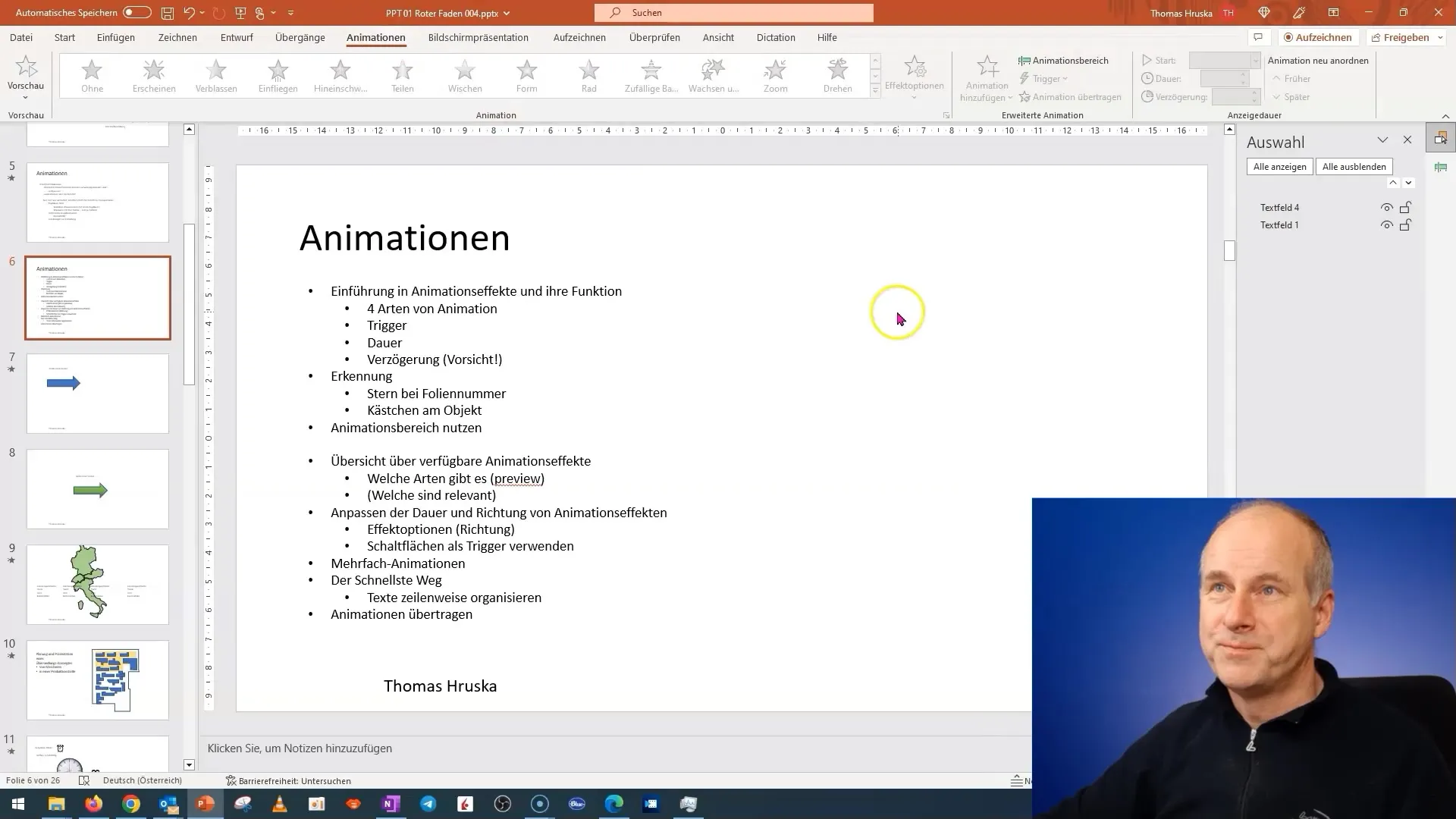
Os quatro tipos de animações são:
- Aparecimento (verde): Esta animação faz um objeto aparecer ou surgir.
- Destaque (amarelo): Esta animação destaca um objeto.
- Animação de saída (vermelho): Com esta animação, você faz o objeto desaparecer novamente.
- Percursos de animação (azul): Com isso, você pode movimentar o objeto pela tela.
As animações mais comuns estão na barra de ferramentas superior. Conforme necessário, você pode rolar para baixo para ver mais opções ou explorar todas as animações disponíveis.
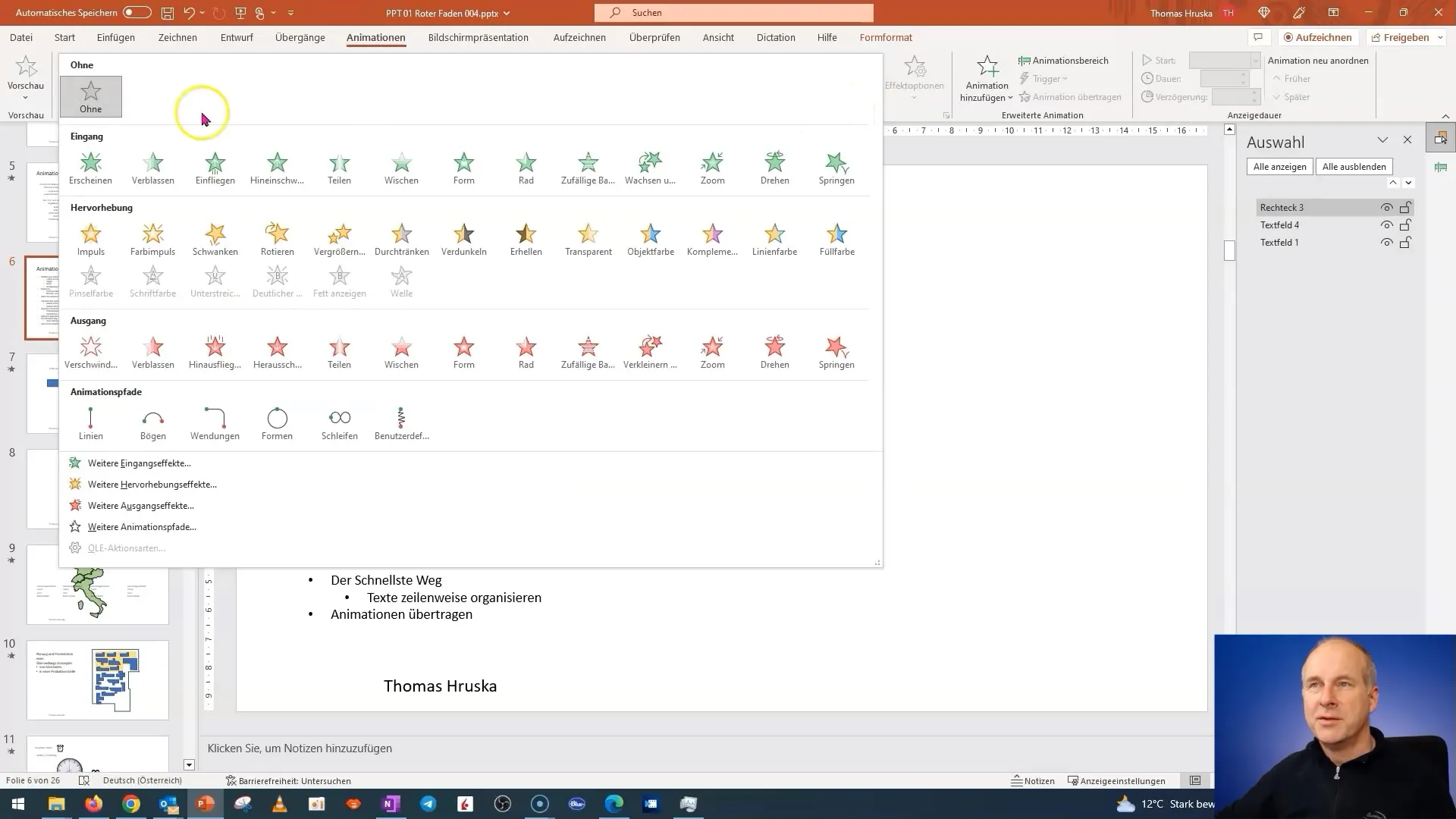
Pré-visualização de efeitos
Uma função muito útil é a pré-visualização de efeitos. Ao clicar no ícone de pré-visualização, você pode ver imediatamente como o efeito selecionado será na apresentação. Isso é especialmente útil para garantir que a animação corresponda às suas expectativas antes de aplicá-la.
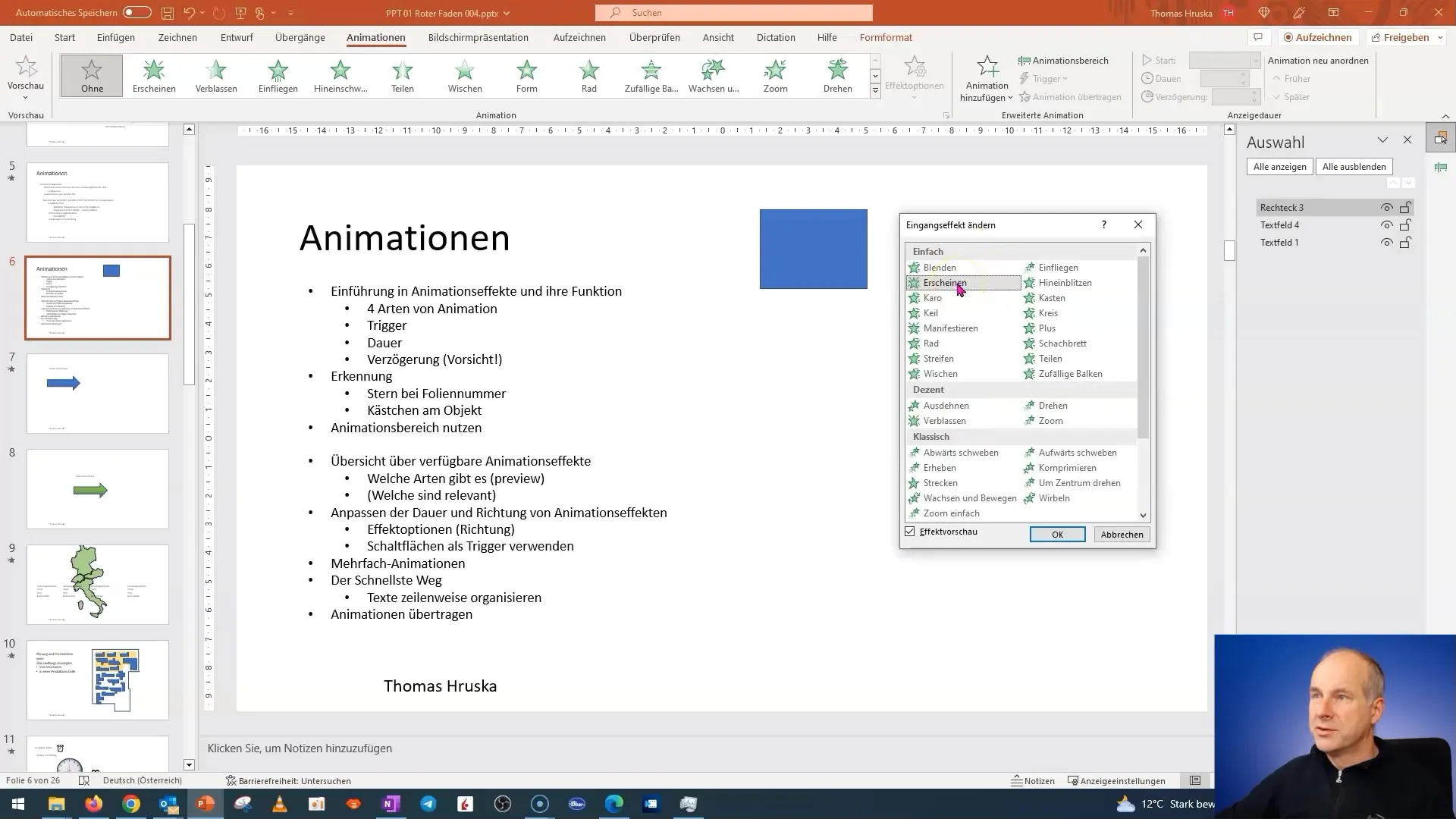
Gatilhos
O próximo passo é usar os gatilhos. Gatilhos são mecanismos para iniciar as animações. Por exemplo, você pode definir que uma animação comece com um clique do mouse ou automaticamente após a animação anterior. Escolha uma animação, como o Aparecimento, e certifique-se de que ela seja considerada o método mais comumente usado e profissional.
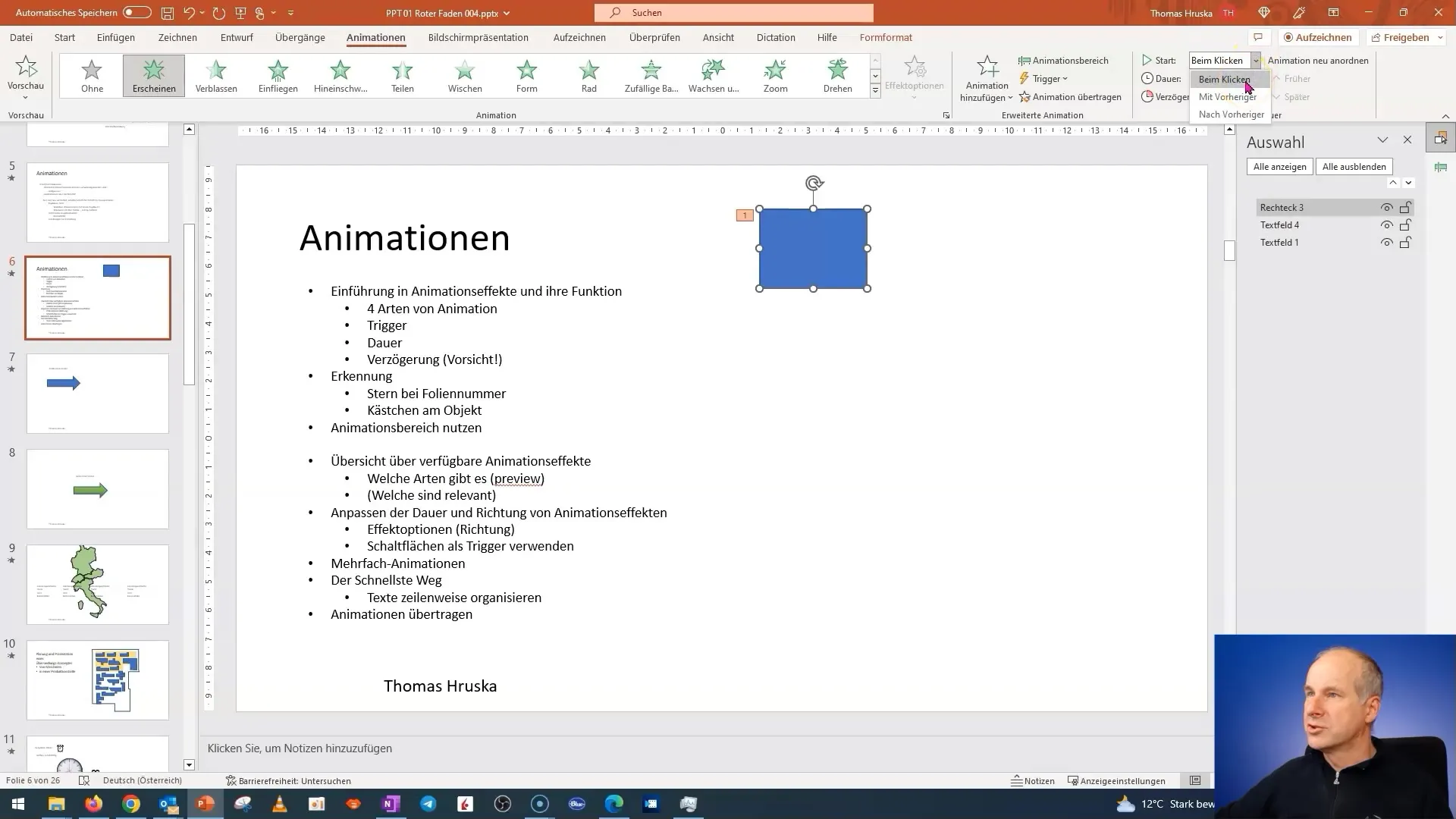
Se você tem um objeto que deve usar animações, escolha a opção de gatilhos. Aqui, você pode especificamente definir se a animação será iniciada por um clique ou se será executada diretamente após uma animação anterior.
Duração da animação
Agora vamos falar sobre a duração da animação. Você pode ajustar a duração da animação entre 0,01 e cinco segundos. É importante escolher a duração corretamente para que as animações não pareçam muito rápidas ou muito lentas. Por exemplo, se você tem uma animação em que um objeto deve deslizar, você pode definir dois segundos para esse efeito.
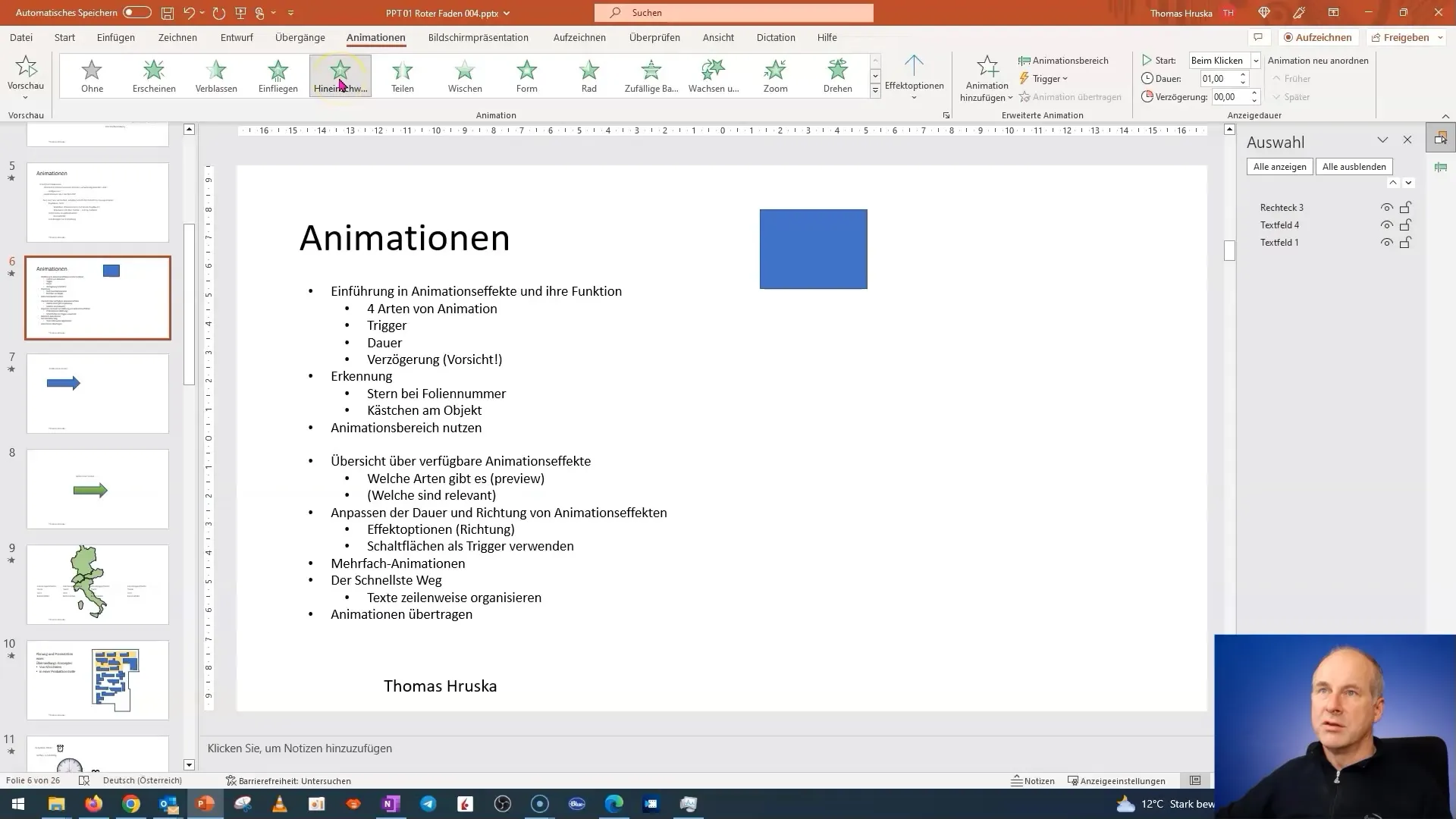
Como mencionado anteriormente, na área de animações, você pode aproveitar a opção de pré-visualização. Isso ajudará você a perceber se as configurações correspondem às suas expectativas. Neste exemplo, defini a duração como dez segundos para que você possa ver claramente a diferença.
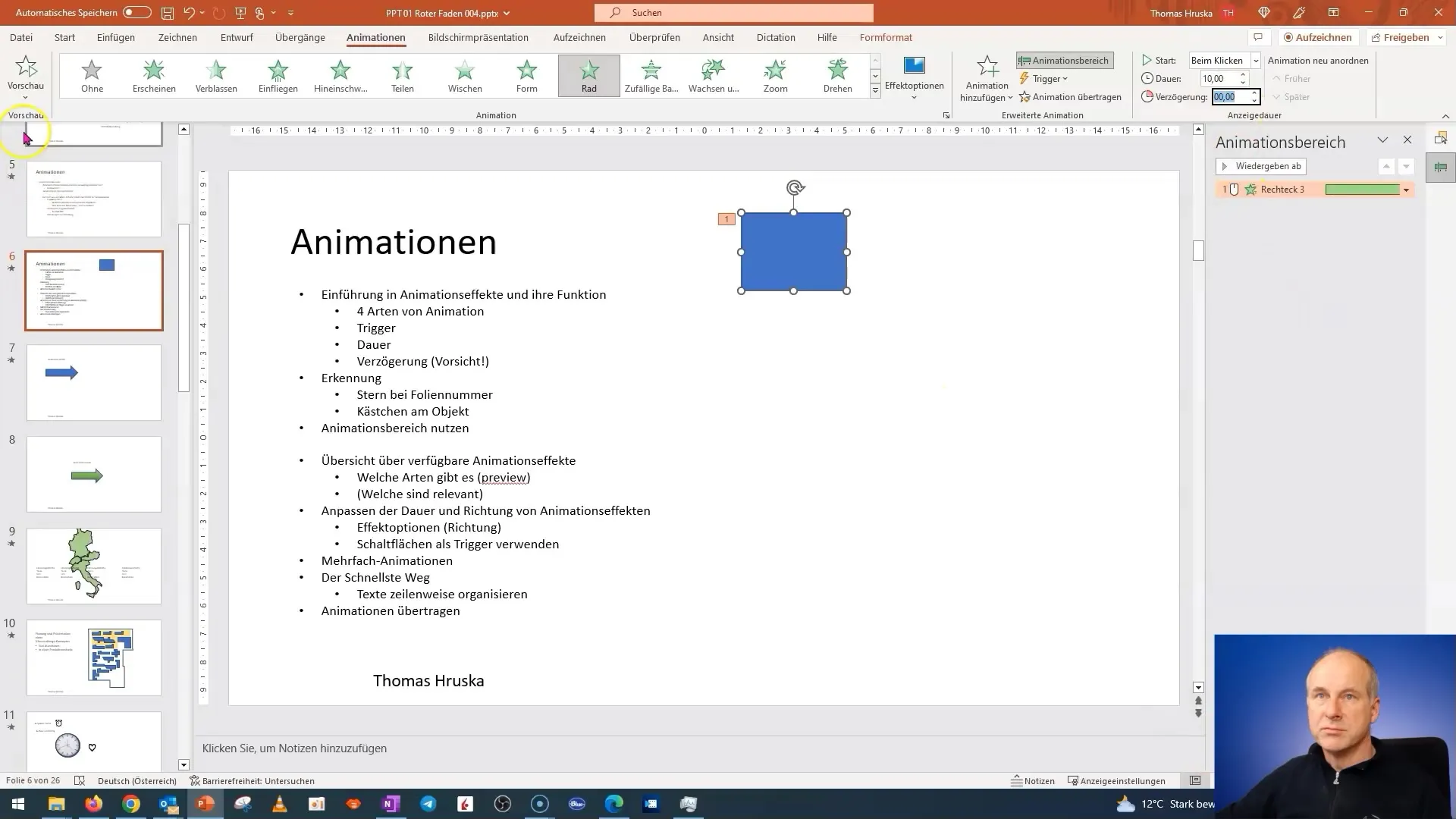
Atraso
Agora vamos falar sobre o atraso. Este é um aspecto muitas vezes não tão valorizado. Você pode configurar atrasos entre duas animações consecutivas para que uma animação seja reproduzida automaticamente após outra. Por exemplo, escolha a opção "Após o anterior" e adicione meio segundo como atraso.
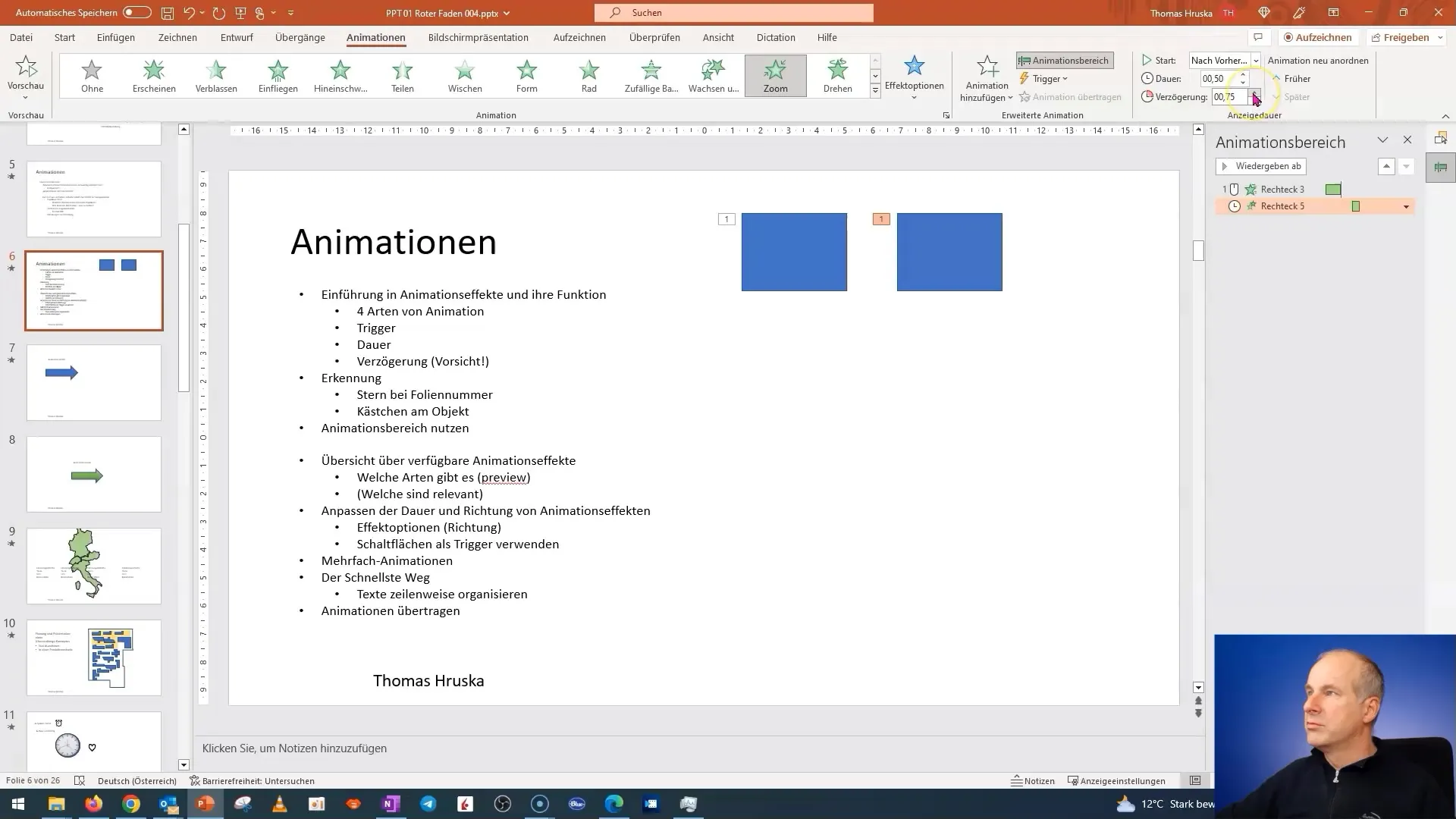
Aqui é importante notar que muitos usuários tendem a integrar atrasos não intencionais em suas apresentações. Muitas vezes, eles clicam e inicialmente nada acontece, o que pode levar à nervosismo. Certifique-se de usar atrasos com parcimônia e pensamento para evitar tais situações.
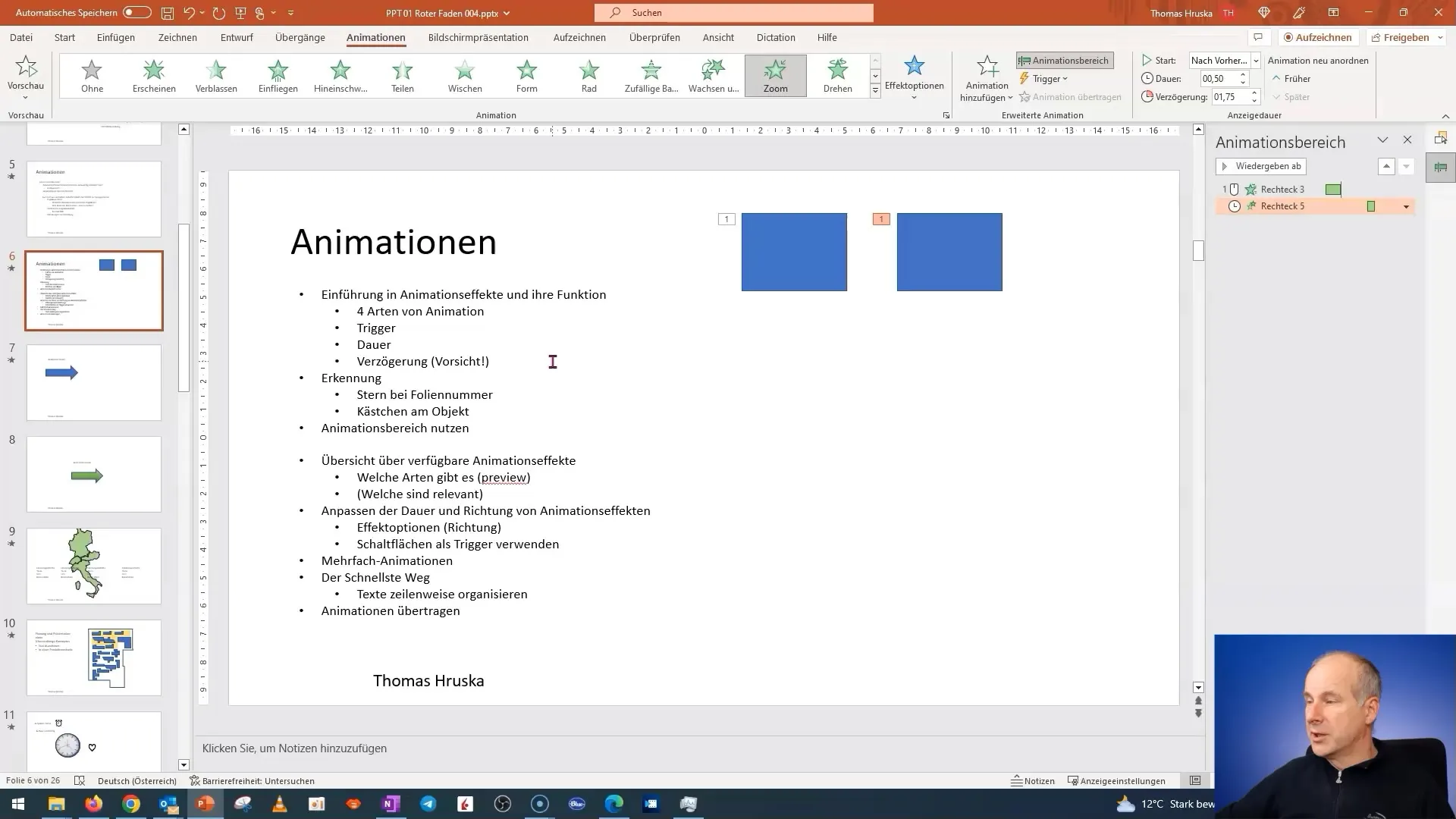
Agora que você aprendeu os fundamentos das animações no PowerPoint. Coloque em prática o que aprendeu e experimente diferentes animações, gatilhos, durações e atrasos. Lembre-se sempre de manter a profissionalismo de sua apresentação.
Resumo
Neste tutorial, você aprendeu os fundamentos mais importantes das animações no PowerPoint, incluindo os diferentes tipos de animações, o uso de gatilhos e a personalização da duração e do atraso. Com esse conhecimento, você pode melhorar significativamente e tornar suas apresentações mais eficazes.
Perguntas frequentes
Quantos tipos diferentes de animações existem no PowerPoint?Há quatro tipos de animações: Aparecer, Destacar, Saída e Percursos de Animação.
O que são gatilhos no PowerPoint?Gatilhos são mecanismos que permitem iniciar animações através de ações como cliques ou temporizados em conjunto com outras animações.
Quanto tempo pode durar uma animação no PowerPoint?Uma animação pode ter uma duração de 0,01 a 5 segundos.
Qual é o perigo dos atrasos?Os atrasos podem fazer com que os apresentadores fiquem nervosos achando que suas animações não estão funcionando. É importante usar os atrasos de forma mais consciente.
Como posso testar minhas animações?Você pode usar a visualização de efeitos para testar as animações e ver como elas ficam na apresentação.


